So laden und installieren Sie Windows 11 Leaked Build
Verschiedenes / / August 04, 2021
Vor ein paar Tagen kurz vor Microsofts bevorstehende Windows-Veranstaltung, es scheint, dass die inoffizielle Version des neuen Windows in einem chinesischen Forum veröffentlicht wurde. Diese durchgesickerte Windows 11 ISO-Datei hat fast alle Funktionen, einschließlich der erwarteten völlig neuen Verbesserung der Benutzeroberfläche. Wenn Sie also nicht auf eine stabile öffentliche Veröffentlichung warten können, können Sie den durchgesickerten Windows 11-Build aus diesem Artikel herunterladen und installieren.
Im Vergleich zu Windows 10 ist das durchgesickert Windows 11 build hat eine komplett neue Benutzeroberfläche, neue Icons, abgerundete Ecken, schwebendes Fenster, verbessert Taskleiste, Taskleiste, neu gestalteter Datei-Explorer, neuer Widgets-Bereich, neue Hintergrundbilder und vieles mehr Mehr. Nach so vielen Jahren auf dem Markt handelt es sich eher um eine Spiegelversion von macOS. Aber es ist besser spät als nie und die Dinge ändern sich wirklich.
Dies fordern die meisten Windows 10-Benutzer seit einigen Jahren und schließlich haben sich die gesamten Designelemente und das Aussehen geändert. Es gibt viele Screenshots und inoffizielle Download-Links online, die die Leser ermutigen, einfach in diesen frühen durchgesickerten Build einzusteigen. Wir werden unseren Lesern jedoch nicht empfehlen, diesen durchgesickerten unvollendeten Build zu installieren, da er mehrere Fehler und Sicherheitsprobleme aufweisen kann.
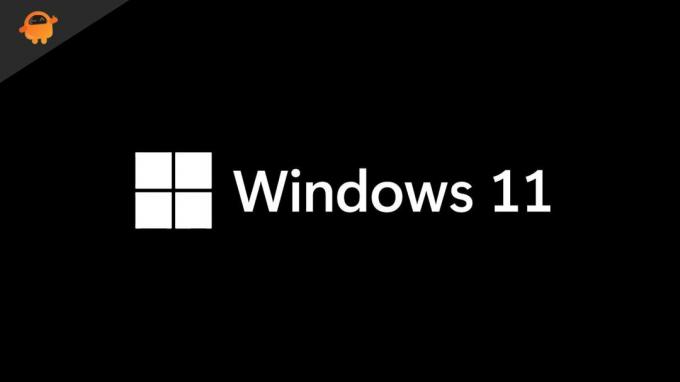
Seiteninhalt
-
Schritte zum Herunterladen und Installieren von Windows 11 Leaked Build
- Bedarf:
- Installationsschritte
- Schritte zum Installieren von Windows 11 Leaked Build auf VirtualBox
- Fix: Dieser PC kann Windows 11 Fehler nicht ausführen
- Ist es notwendig, diesen durchgesickerten Build zu installieren?
Schritte zum Herunterladen und Installieren von Windows 11 Leaked Build
Hier haben wir einen schrittweisen Prozess erwähnt, damit Sie ohne zusätzliche Methoden oder Probleme problemlos in Windows 11 (durchgesickertes Build) einsteigen können. Wenn Sie bereit sind, sich darauf einzulassen, führen Sie die folgenden Schritte aus:
Bedarf:
- Stellen Sie zunächst sicher, dass Sie die Windows 11 ISO 64-Bit-Datei (durchgesickertes Build 21996.1) auf Ihren Computer herunterladen.
- Google Drive-Link 1 | Spiegel 2 | Spiegel 3 | Spiegel 4
Bitte beachten Sie:
Da es sich bei diesem Build um eine 64-Bit-Datei handelt, können Sie sie nicht auf Ihrem Windows 10 32-Bit-Computer installieren.
- Sie müssen ein bootfähiges USB-Flash-Laufwerk erstellen, das die Windows 11-ISO-Datei zum Flashen enthält.
- Machen Sie eine vollständige Datensicherung Ihres Computers, bevor Sie etwas tun, da dieses durchgesickerte Build installiert wird kann zu Problemen mit den wichtigen Daten führen, die auf dem Windows-Installationslaufwerk oder der Windows-Partition gespeichert sind.
Haftungsausschluss
GetDroidTips übernimmt keine Verantwortung für Probleme, die auf Ihrem Computer auftreten können, wenn Sie dieser Anleitung folgen oder diese Datei flashen. Tun Sie dies auf eigene Gefahr
Installationsschritte
- Stellen Sie sicher, dass Sie das Rufus-Tool auf Ihrem Windows 10-Computer und einen USB-Stick verwenden, um eine Verbindung zum PC/Laptop herzustellen.
- Öffne das Rufus-Werkzeug (Sie können hol es dir hier).
- Klicke auf Wählen und wählen Sie den durchgesickerten Build.
- Wählen Sie den angeschlossenen USB-Stick an Ihrem PC aus und klicken Sie auf Start um es bootfähig zu machen.
- Starten Sie nun Ihren Computer neu > Drücken Sie die Boot-Schlüssel (F8/F9/F12/F10/Löschen-Taste) kontinuierlich.
- Sobald der Startbildschirm angezeigt wird, wählen Sie Booten von USB-Laufwerk oder USB-Festplatte.
- Sie sehen den Bildschirm des Installationsassistenten von Windows 11.
- Stellen Sie sicher, dass Sie Sprache, Uhrzeit und Tastatur für den Computer auswählen.
- Klicke auf Nächster > Auswählen Jetzt installieren.
- Dann klick auf Ich habe keinen Produktschlüssel.
- Wählen Windows 11-Edition und klicke auf Benutzerdefiniert: Nur Windows installieren (Erweitert) für eine neue Kopie von Windows.
- Stellen Sie sicher, dass Sie die Laufwerkspartition auf dem Laufwerk auswählen, auf dem Sie Windows 11 installieren möchten.
- Klicke auf Nächster > Warten Sie einige Minuten, bis der Installationsvorgang abgeschlossen ist.
- Sobald die Installation abgeschlossen ist, wird Ihr Computer automatisch neu gestartet. [Falls nicht, manuell tun]
- Jetzt sehen Sie den Windows 11-Bildschirm für die Ersteinrichtung. Folgen Sie einfach den Anweisungen auf dem Bildschirm, um die Ersteinrichtung abzuschließen.
- Schließlich kann es einige Zeit dauern, bis die von Ihnen ausgewählten Änderungen vorgenommen werden.
- Genießen!
Schritte zum Installieren von Windows 11 Leaked Build auf VirtualBox
- Laden Sie das herunter und installieren Sie es VirtualBox.exe-Datei auf deinem Computer.
- Öffne es und klicke auf das Neu Symbol > Einen Namen hinzufügen zur virtuellen Maschine.
- Stellen Sie sicher, dass Sie Typ als. auswählen Fenster und Version als Windows 10 (64-Bit).
- Klicke auf Nächster > Weisen Sie die erforderliche Speichergröße nach Ihren Wünschen zu.
- Klicken Sie nun auf Nächster > Häkchen setzen „Jetzt virtuelle Festplatte erstellen“ Option und klicken Sie auf Erstellen.
- Stellen Sie sicher, dass Sie die VDI (VirtualBox Disk Image) Option aus der Liste.
- Klicken Sie nach der Auswahl auf Nächster.
- Aktivieren Sie die Dynamisch zugewiesen Option > Klicken Sie auf Nächster.
- Weisen Sie mindestens 35 GB freien Festplattenspeicher zu.
- Klicke auf Erstellen > Klicken Sie im linken Bereich auf die Option erstellte VM (Windows 11).
- Klicken Sie nun auf das Start (grünes Pfeilsymbol).
- Wenn Sie dazu aufgefordert werden, versuchen Sie, die kürzlich heruntergeladene ISO-Datei auszuwählen, und wählen Sie OK.
- Gehen Sie abschließend die Anweisungen auf dem Bildschirm und den vollständigen Installationsvorgang durch.
- Sie sind fertig. Hurra!
Fix: Dieser PC kann Windows 11 Fehler nicht ausführen
Einige der unglücklichen Benutzer erhalten möglicherweise entweder Dieser PC kann den Windows 11-Fehler nicht ausführen oder den TPM-Fehler erhalten. Wir haben jedoch eine Lösung für Sie.
- Laden Sie ein kleines. herunter appraiserres.dll Datei auf dem Computer über diesen Link. Sobald Sie fertig sind, sollten Sie die ZIP-Datei extrahieren und die DLL-Datei abrufen.
- Jetzt, Rechtsklick auf dem Windows 11 ISO-Image und montieren es.
- Denken Sie daran, dass Sie alle Dateien und Ordner in das ISO-Image kopieren müssen.
- Ein... kreieren „Windows11“ Ordner auf dem Desktop > Öffnen Sie den Windows 11-Ordner und fügen Sie (Strg+V) alles hier in den Ordner ein, den Sie bereits aus dem Windows 11-ISO-Image kopiert haben.
- Kopieren Sie dann die DLL-Datei> Verschieben nach „Quellen“ in den Windows 11-Ordner und fügen Sie ihn ein.
- Wenn Sie dazu aufgefordert werden, klicken Sie auf 'Ersetzte die Datei im Ziel'.
- Öffnen Sie nun den Windows 11-Ordner auf dem Desktop > Doppelklick auf der 'Konfiguration' Datei und befolgen Sie die Anweisungen auf dem Bildschirm, um fortzufahren.
- Klicken Sie abschließend auf Fortsetzen um den Installationsvorgang von Windows 11 auf Ihrem PC/Laptop ohne Probleme abzuschließen.
- Du bist gut zu gehen.
Ist es notwendig, diesen durchgesickerten Build zu installieren?
NEIN. Definitiv nicht. Sie können fragen, warum oder was die triftigen Gründe sind. Nun, es gibt ein paar Gründe, die Sie in Betracht ziehen sollten, selbst zu denken.
- Dies ist kein offizieller oder stabiler Build für Microsoft. Es handelt sich um einen durchgesickerten und unvollendeten inoffiziellen Build, der mehrere Probleme oder Abstürze auf Ihrem Desktop/Laptop verursachen kann.
- Sie werden es derzeit (zum Zeitpunkt des Schreibens dieses Artikels) nicht auf der offiziellen Microsoft-Website finden. Sie werden es auch nicht im Windows-Insider-Programm erhalten. Das heißt, es ist anfälliger.
- Da Sie es auf keinen offiziellen Websites finden werden oder es auch keinen verifizierten Link gibt. Daher kann das Herunterladen des ISO-Builds von einem Drittanbieter oder einer nicht vertrauenswürdigen Quelle Ihr System und seine Daten zu einem größeren Sicherheits-/Datenschutzrisiko führen.
- Wenn Sie kein Windows-Geek-Benutzer sind oder Ihren Computer aus primären Gründen verwenden und kein Extra haben Desktop oder Laptop, um die frühen Builds auszuprobieren, sollten Sie die Installation des durchgesickerten Builds von Windows vermeiden 11.
- Behalten Sie zum größten Teil die Nerven, denn Microsoft Windows hat offiziell erwähnt, dass Sie für den 24. Juni 2021 um 11 Uhr ET am Ball bleiben, um mehr von Windows 11 zu enthüllen. Es ist viel besser, den offiziellen Build direkt zu installieren, als zwischen inoffiziellen und offiziellen Builds zu wandern.
Das ist es, Jungs. Wir hoffen, dass dieser Leitfaden für Sie nützlich war. Wenn Sie Fragen haben, teilen Sie uns dies im Kommentar unten mit.



